← Alle Tutorials
Zugriff auf den PC aus der Ferne mit Iperius Remote Desktop
Der Fernzugriff auf einen PC ist eine der häufigsten Operationen in einer vernetzten Welt. Dafür gibt es mehrere Gründe: die Ausdehnung der Netze und die globalen Entfernungen, Notfälle und Schließungen aufgrund der Pandemie Covid 19, die weit verbreitete Präsenz multinationaler Unternehmen mit Niederlassungen in allen Teilen der Welt und die Notwendigkeit des Fernsupports zwischen den Unternehmen und der Fernarbeit.
Wir erleben einen epochalen Wandel in der Arbeitswelt, da immer mehr Unternehmen verschiedene Modelle der Fernarbeit einführen, um ihren Mitarbeitern die Möglichkeit zu geben, persönliche Bedürfnisse, monatliche Ausgaben und Produktivität effektiv miteinander zu verbinden .
Darüber hinaus sind die Dienste für den Fernsupport und die technische Fernunterstützung, die bereits ein fester Bestandteil von Unternehmen mit Kunden in allen Regionen der Welt waren, noch entscheidender für die Effizienz zahlreicher Prozesse geworden. Jedes IT-Unternehmen, das Software über rein digitale Kanäle herstellt und vertreibt, muss in der Lage sein, Remote-Desktop-Verbindungen herzustellen, um Kunden schnell und effektiv zu unterstützen.
Nach diesen notwendigen Voraussetzungen ist es klar, dass die Software für den Fernzugriff auf PC, Server und MAC kritische und unentbehrliche Werkzeuge für alle Fernhilfe- und Fernarbeitsaktivitäten sind.
Zu den besten Programmen für den Fernzugriff auf einen PC gehört sicherlich Iperius Remote , das auch in einer kostenlosen Version erhältlich ist. Wir stellen es hier vor und zeigen mit einem kurzen Tutorial, wie einfach und unmittelbar es ist, aus der Ferne auf einen Computer zuzugreifen und an ihm zu arbeiten, als ob man vor Ort wäre.
Als erstes müssen Sie Iperius Remote auf Ihren PC oder MAC herunterladen, und zwar von den Download-Seiten:
Iperius Remote für Windows herunterladen
Iperius Remote für MAC herunterladen
Natürlich muss die Software auch vom entfernten Benutzer heruntergeladen und gestartet werden. Die Software stellt beim Start automatisch eine Verbindung her und ist bereit, die Verbindung zu empfangen. Der entfernte Benutzer sieht dieses Fenster:
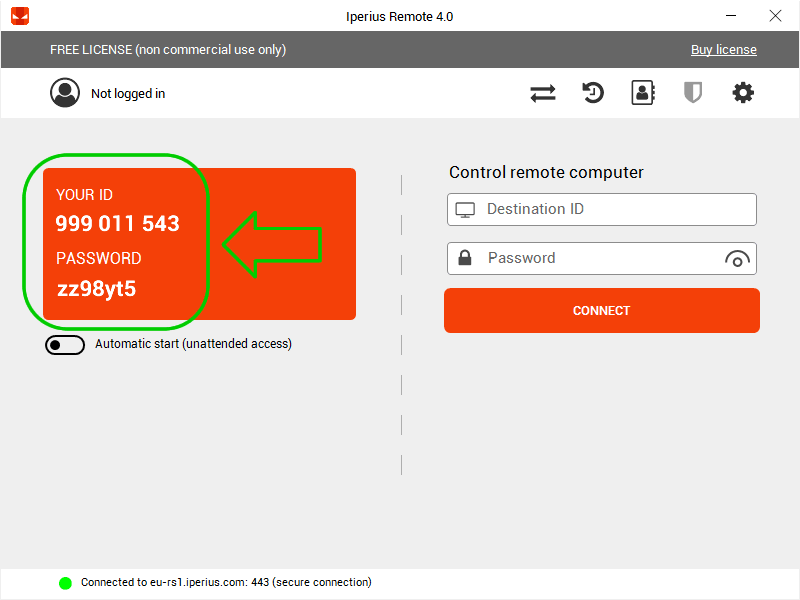
Der Remote-Benutzer muss Ihnen dann per Telefon oder auf anderem digitalen Wege seine neunstellige ID und sein Zufallspasswort mitteilen (für maximale Sicherheit generiert die Software bei jedem Start ein neues Zufallspasswort).
Um sich mit dem entfernten Gerät zu verbinden, wenn Iperius Remote auch auf Ihrem Computer geöffnet ist, verwenden Sie einfach die ID und das Passwort, wie in der folgenden Abbildung gezeigt:
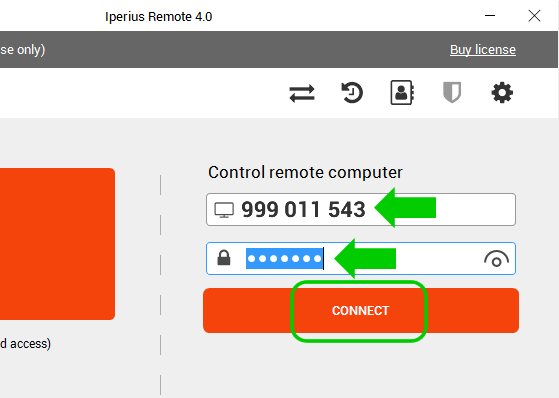
Sobald Sie auf “Verbinden” klicken, öffnet sich innerhalb von Sekunden ein typisches Remote-Desktop-Fenster. Jetzt können Sie den entfernten PC so schnell steuern, als ob Sie vor Ort wären, dank der Leistung und der geringen Latenz von Iperius.
Dieselbe Art von Verbindung kann dank der Multi-Plattform-Unterstützung von Iperius in mehrere “Richtungen” erfolgen:
- Windows ➔ Windows
- MAC ➔ MAC
- Windows ➔ MAC
- MAC ➔ Windows
- iPhone, iPad/ Android ➔ Windows / MAC
- Windows / MAC ➔ Android / iPhone, iPad
Unbeaufsichtigter Fernzugriff
Ein weiterer zu berücksichtigender Aspekt ist der unbeaufsichtigte Fernzugriff, d. h. die Situation, in der ein Mitarbeiter, der aus der Ferne arbeitet, oder ein Techniker, der sich zu Wartungszwecken mit einem Server verbinden muss, in der Lage sein muss, ohne Benutzereingriff der anderen Partei zuzugreifen. Zu diesem Zweck ermöglicht Iperius die Installation als Dienst: Das Programm wird bei jedem Systemstart automatisch gestartet und verbunden, in diesem Fall mit einem benutzerdefinierten (und daher festen) Passwort, das während der Installationsphase angegeben werden muss. Jeder, der die ID und das Passwort kennt, kann sich jederzeit mit dem entfernten Gerät verbinden.
Um den unbeaufsichtigten Modus zu aktivieren, verwenden Sie einfach die entsprechende Option:
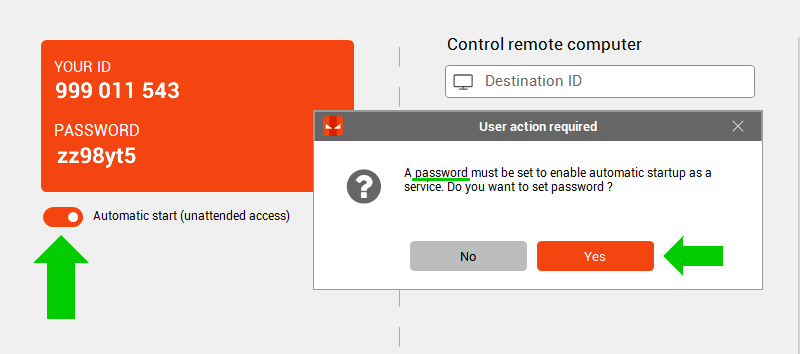
Fernzugriff auf einen PC von Android und iPhone aus
Abschließend sollte noch einmal betont werden, dass Iperius dank der bereitgestellten Apps für Android, Tablets, iPhones und iPads den Fernzugriff auf einen PC oder sogar einen MAC von mobilen Geräten aus ermöglicht.
Die Iperius Remote Apps können über die offiziellen Stores installiert werden, und zwar unter folgenden Adressen:
https://play.google.com/store/apps/details?id=com.entersoftware.iperiusremotedesktop&hl=it&gl=US
https://apps.apple.com/it/app/iperius-remote-4/id1592666519
Dank der Iperius Remote Apps ist es sehr einfach, sich aus der Ferne mit einem Windows PC/Server oder einem MAC zu verbinden. Sie können dies von jedem iPhone oder Android-Smartphone aus tun, aber die beste Erfahrung bei der Nutzung haben Sie sicherlich mit Tablets und iPads. Iperius ist eine Remote-Desktop-Anwendung für Android, mit der Sie einen PC schnell und effektiv von einem Smartphone aus steuern können. Sie erweist sich als unentbehrliches Werkzeug, wenn Sie unterwegs sind und einen Server überwachen oder “on the fly” Hilfe leisten müssen.
Fernzugriff auf iPhone und Android
Darüber hinaus ermöglicht Ihnen die Iperius-App auch die Fernsteuerung Ihres Android- oder iOS-Telefons oder -Geräts. Sie können sich von Windows oder macOS aus mit Ihrem Android-Telefon verbinden oder Ihr iPhone ganz einfach fernsteuern.
Iperius Remote ist auch in einer Freeware-Version für die nicht-kommerzielle und nicht-kontinuierliche Nutzung erhältlich. Die Abonnementpläne gehören jedoch zu den günstigsten auf dem Markt und ermöglichen es Ihnen, professionelle Funktionen ohne Einschränkungen oder versteckte Kosten zu erhalten.
Entdecken Sie die Abonnementpläne
Für alle Fragen oder Zweifel zu diesem Tutorial,
Kontaktieren Sie uns